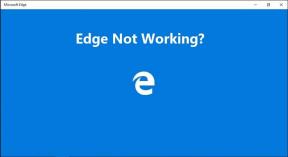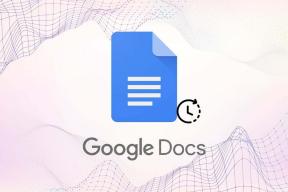Kako spremeniti barvo mape v sistemu Windows 10
Miscellanea / / April 05, 2023
Če vam je rumena ikona mape na namizju dolgčas, niste sami. Možgani obožujejo slike, da ostanejo pozorni in spremenijo barvo. Oblika ikon map lahko zelo pripomore k vaši produktivnosti. Tukaj bomo razpravljali o načinih za spreminjanje barve mape Windows 10. Ko boste prebrali ta članek, boste vedeli tudi, kako pobarvati datoteke s kodo v sistemu Windows 10 in barvne ikone map v sistemu Windows 10.

Kazalo
- Kako spremeniti barvo mape v sistemu Windows 10
- 1. način: Skozi okno z lastnostmi
- 2. način: prek orodij tretjih oseb
- Kako spremeniti barvo mape s spletnega mesta ICONS8
Kako spremeniti barvo mape v sistemu Windows 10
Tukaj smo podrobno prikazali načine za spreminjanje barve mape v računalniku z operacijskim sistemom Windows 10.
1. način: Skozi okno z lastnostmi
Vam ni všeč videz vašega namizja in imate raje drugobarvno ikono mape? Če je vaš odgovor ja, ne potrebujete vedno barvila za mape za Windows 10. Za spremembo barve mape Windows 10 sledite spodnjim korakom:
1. Pomaknite se do mapo želite spremeniti ikono, jo kliknite z desno tipko miške in izberite Lastnosti.

2. Kliknite na Prilagoditi in nato izberite Spremeni ikono ...

3. Kliknite na Prebrskaj ... da izberete datoteko ikone, preneseno iz Spletno mesto ICONS8.

4. Izberite datoteka z ikonami in kliknite na Odprto.

5. Kliknite na v redu in potem Prijavite se.
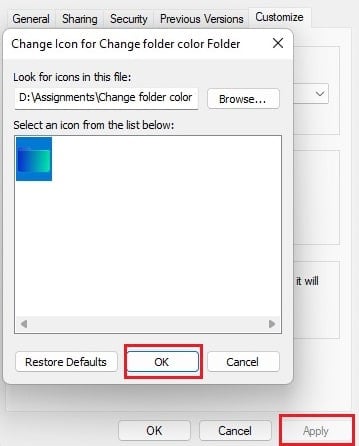
6. Kliknite na v redu da shranite narejene spremembe.
Preberite tudi:Popravite, da Windows ne najde ene od datotek v tej temi
2. način: prek orodij tretjih oseb
Sledijo orodja za barvanje map za Windows 10.
1. Colorizer map

Če prejšnja metoda za spreminjanje barve mape Windows 10 ni bila ravno všeč in želite preprost izhod, potem Colorizer map 2 proizvajalca Softorino bi vam olajšalo življenje.
- Prilagajanje map z različne barve.
- Enostavna obnova na prvotno barvo mape.
- Omogoči možnost barvanja map v Raziskovalcu.
- Je lahko enostavno namestiti in odstraniti.
2. Označevalnik map
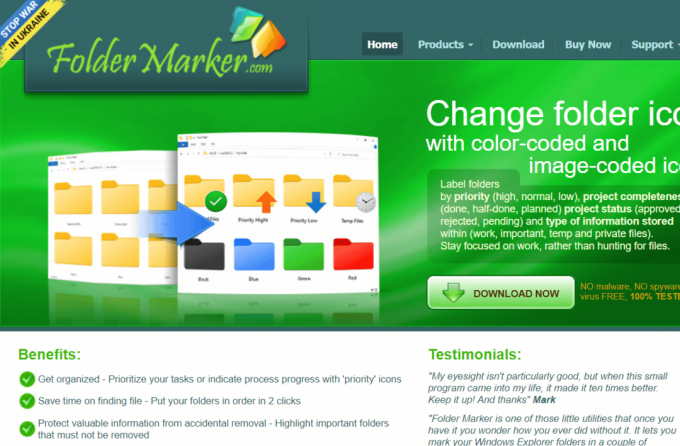
Če vas rumena barva map na namizju moti, Označevalnik map vam ponuja barvilo map za Windows 10. S pomočjo označevalnika map lahko s klikom miške spreminjate barve map na namizju. Folder Marker je na voljo v brezplačni in profesionalni različici.
- Spremenite barvo mape z en klik.
- Označite mape po prioriteti.
- Lahko vsebuje podmeniji kategorij.
- Delo z več map hkrati.
- podpira 32-bitne ikone.
- Ponuja možnost Zavihek uporabniških ikon.
3. Folcolor
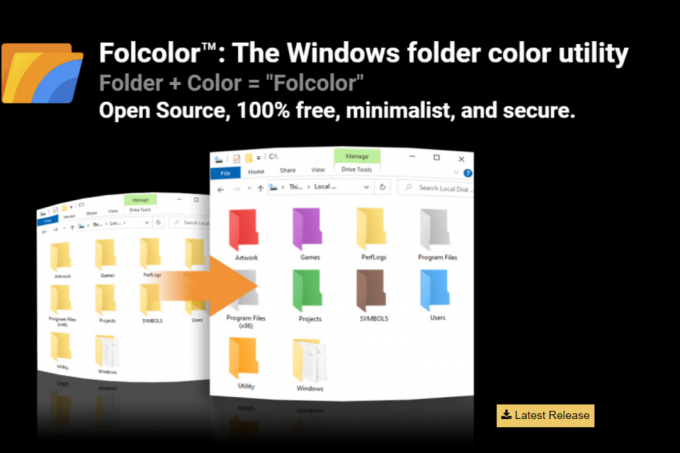
Prisotnost različice Pro katere koli programske opreme omejuje funkcije, ki jih ponuja brezplačna različica. To velja tudi za programsko opremo, ki spremeni barvo mape Windows 10. Folcolor je odprtokodna in brezplačna programska oprema za uporabo kot barvilo map za Windows 10.
- Možnost izbire med skupno 14 barv.
- Varna programska oprema brez oglaševalskega programja in zbiranja podatkov.
- Enostaven in enostaven za uporabo z majhno izvršljivo datoteko velikosti 1 MB.
Preberite tudi:Popravite temno temo File Explorerja, ki ne deluje v sistemu Windows 10
4. Folderlco

Da bodo stvari zanimive, boste morda želeli spremeniti barvne ikone map Windows 10 med delom na svojih projektih med počitnicami. FolderIco vam ponuja možnost, da spremenite tiste dolgočasne rumene mape v bolj vizualno privlačne.
- Dostopnost iz programski vmesnik, kot tudi kontekstni meni mape.
- Vključuje a dobra zbirka ikon.
- Ponastavi ikone na privzete vrednosti.
5. FileMarker

Organiziranje dela je lahko razkošje, če daste prednost datotekam na namizju. Premisli; vse vaše datoteke so bile barvno označene na podlagi različnih meril, kot so prioritete ali vrsta dela. Barve lahko dodelite tudi datotekam glede na uporabnika, ki dela na njih! FileMarker je programska oprema drugega proizvajalca, ki je na voljo v brezplačni in plačljivi različici in se lahko uporablja za barvanje datotek v sistemu Windows 10.
- Omogoča poljubno spreminjanje ločene ikone datotek.
- Določite prednost delo.
- Ponuja možnosti za barvanje označite datoteke ali jih označite.
- Olajša prenosljivost barvno kodiranih datotek na druge sisteme z nameščeno programsko opremo.
6. Mavrične mape

Mavrične mape je še ena brezplačna programska oprema, ki vam pomaga organizirati namizje sistema Windows z možnostmi barvanja vaših map.
- Hitra menjava barve mape.
- Odtenek, barva in visok kontrast ikone za mape.
- Istočasno spremenite barve več map.
- Spremeni mapo velikost ikone.
Preberite tudi:Kako ustvariti minimalistično namizje v sistemu Windows 10
7. StyleFolder

Naslednja na seznamu mape za spreminjanje barv je StyleFolder. Ima nekaj pomembnih lastnosti, ki so navedene spodaj:
- Omogoča izboljšanje ikone mape in ozadje mape.
- Lahko spremenite barvo besedila map.
- Prilagodite katero koli mapo ali podmapo.
- Omogoča odstranitev sprememb v mapi z uporabo Odstrani nastavitve možnost.
8. Slikar map
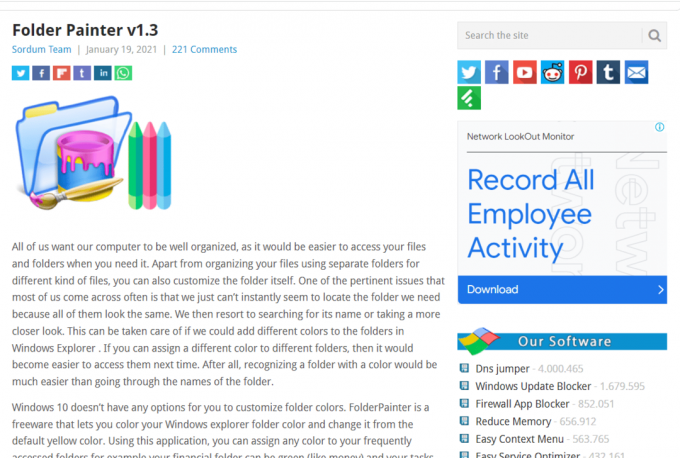
Slikar map se lahko uporablja za spreminjanje barve mape Windows 10 in je prosto dostopni za prenos in namestitev. Ta programska oprema pomaga pri preprostem iskanju in organiziranju map v našem računalniku, tako da ponuja možnosti za barvne ikone map Windows 10. Oglejmo si, kako lahko ta barvnik map za Windows 10 uporabimo za spreminjanje videza namizja.
- Trije paketi ikon na voljo do privzeto.
- Razpoložljivost do 21 paketov ikon.
- Je lahko enostavno prilagojeno.
- Omogoči več kontekstnih menijev.
Preberite tudi: Kako odstraniti teme Chrome
9. CustomFolder
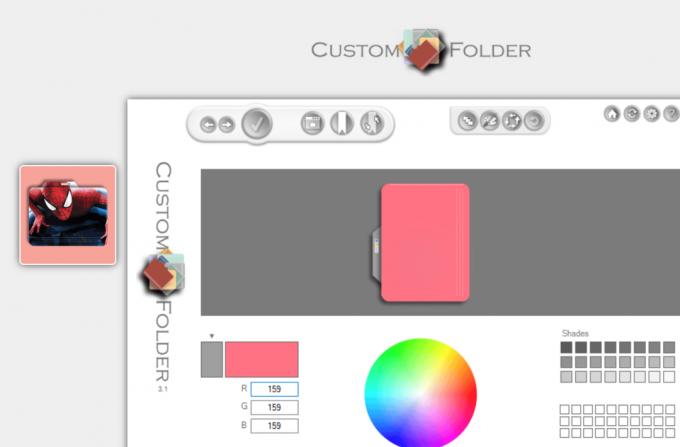
Če ste iskali programsko opremo za spreminjanje barve mape Windows 10 z različnimi emblemi, ikonami ali barvami, vam ni treba iskati dlje kot CustomFolder. to brezplačno programsko opremo by GDZ Software vam pomaga organizirati namizje z izbiro barv po vaši izbiri za ikone map. Sledijo funkcije programske opreme CustomFolder za barvno kodiranje datotek v sistemu Windows 10.
- Sprememba ikon različne vrste in menjava emblemov.
- Pride format zip.
- Možnost dodajanja neomejeno osebnih ikon.
- 60+ ikon dobite s programsko opremo.
- Objekt na plošča z mapami za uporabo vaših modelov.
- Možnost povleci in spusti mape za delo.
- Prilagajanje mape z uporabo barvno kolo.
- Ikona klona iz že prilagojene mape.
10. iColorFolder

Če iščete enostavno za uporabo in brezplačno programsko opremo za dodajanje barv v mape Windows na namizju, nato iColorFolder je odgovor. Ta programska oprema vam omogoča, da pobarvate katero koli mapo, ki jo želite in deluje Windows XP in novejši.
- Uporaba izvorno funkcionalnost sistema Windows povečati njegovo učinkovitost.
- Ali nas nee veliko pomnilnika.
- Omogoča razvrščanje map po družina
- Odprtokodno programsko opremo.
- Hiter in lahek programsko opremo.
- Lahko prenesete več kož.
Preberite tudi:9 najboljših aplikacij za smešne foto učinke
11. Moja mapa

Če vam je dolgčas uporabe običajnih barv in ikon za vaš Windows 10, Moja mapa lahko pomaga dodati nekaj zabave s ponudbo lepega nabora barvnih ikon map z dobrimi variacijami. MyFolder ponuja možnost spreminjanja barve mape tako iz kontekstni meni mape in njen vmesnik.
- prost programsko opremo.
- Privlačne barve za mape.
- Prilagajanje kontekstni meni mape.
- Dodaj v knjižnica ikon.
- Posebne ikone za kategorizirati mape kot priljubljeno, pomembno in zasebno.
12. Spremenite ikone map

Če iščete barvilo za mape za Windows 10 in imate umetniško miselnost z afiniteto do barv, potem Spremenite ikone map vam bo zagotovo všeč. Naj vas vodimo skozi korake za spreminjanje barve mape s programsko opremo in njenimi funkcijami.
- Sojenje različica.
- Hitro in brez težav sprememba barve mape.
- Dobro se prilega v Lupina menija Windows.
- Veliko možnosti da prilagodite mapo.
13. Sprememba ikon mape 5.3

Če iščete barvilo map za Windows 10, ki deluje na več platformah, lahko izberete Sprememba ikon mape 5.3. S to programsko opremo lahko preprosto spremenite barve map.
- Prosto na voljo za prenos in uporabo.
- Pomaga pri spreminjanju ikon map zlahka.
- Lepo vmesnik.
- Iskanje ikone v mapah.
- Iskanje ikone v datotekah.
To je torej seznam programske opreme za barvno kodiranje datotek v sistemu Windows 10.
Preberite tudi:15 najboljših brezplačnih tem za Windows 10
Kako spremeniti barvo mape s spletnega mesta ICONS8
Barvne ikone lahko prenesete s spletnega mesta ICONS8 in jih uporabite za barvanje map. Za to sledite naslednjim korakom:
1. Pomaknite se do Spletno mesto ICONS8.
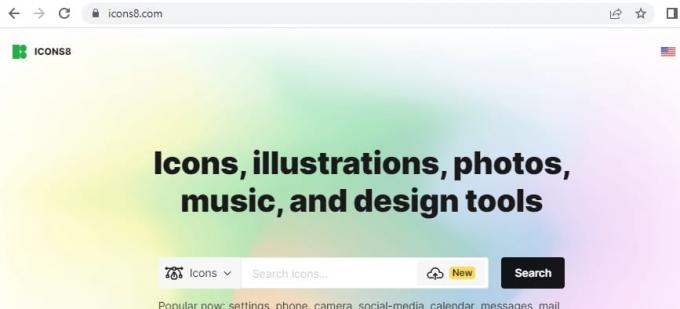
2. Iskanje a barva. Evo, izbrali smo modra.
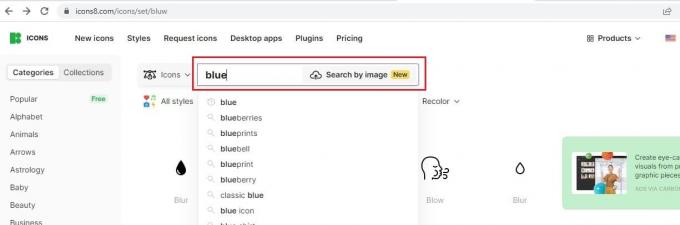
3. Izberite modro obarvane kvadratne oblike ikona.
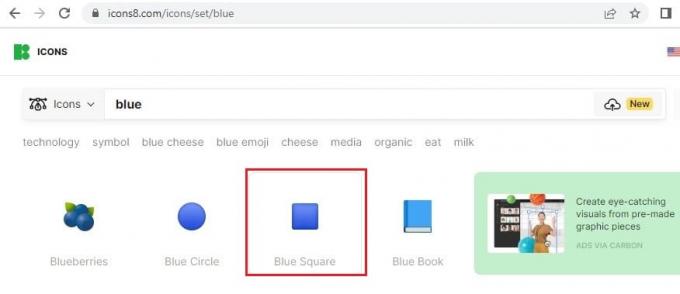
4. Kliknite na Prenesi.

5. Kliknite na PNG brezplačno, izberite ustrezno velikosti PNG in kliknite na Prenesi.

Opomba: S preneseno modro kvadratno ikono lahko spremenite barvo katere koli mape z uporabo 1. metoda.
Priporočeno:
- 11 načinov, kako popraviti Skype, ki nenehno prekinja povezavo v računalniku
- Popravite izjemo sistemske storitve v sistemu Windows 10 ali 11
- Kako spremeniti barvo ozadja v programu Microsoft Word
- Kako spremeniti barvo opravilne vrstice v sistemu Windows 10
Zdaj ko veste, kako spremeni barvo mape Windows 10, je delo z računalnikom lahko zabavno. Prisotnost različnih barv lahko naredi veliko dobrega za vašo pozornost in tako prepreči, da bi se počutili zaspani. Poleg tega, če uporabljate barvno kodirane datoteke na namizju, lahko pomaga tudi pri pomnjenju podrobnosti mape. Prepričani smo, da bo vaša produktivnost z uporabo malo več barv pri delu še naprej na vrhuncu ves delovni teden. Srečno pri delu!

Elon Decker
Elon je tehnični pisec pri TechCultu. Vodnike z navodili piše že približno 6 let in je obravnaval številne teme. Rad pokriva teme, povezane z Windows, Android ter najnovejše trike in nasvete.